火狐瀏覽器總是提示設置默認瀏覽器的解決方法
時間:2024-01-15 11:08:58作者:極光下載站人氣:66
火狐瀏覽器是一款經典的瀏覽器軟件,我們在使用該瀏覽器的過程中,如果該瀏覽器不是你電腦中的默認瀏覽器,那么每次打開該瀏覽器使用的時候,都會在首頁上提示是否需要將該瀏覽器設置為主瀏覽器的提示窗口彈出,如果你不想要設置該瀏覽器為默認,那么每次彈出這樣的窗口就會打擾到自己,因此我們可以進入到常規設置的窗口中將這種提示窗口關閉即可,下方是關于如何使用火狐瀏覽器總是提示設置為默認瀏覽器的具體解決方法,如果你需要的情況下可以看看方法教程,希望對大家有所幫助。
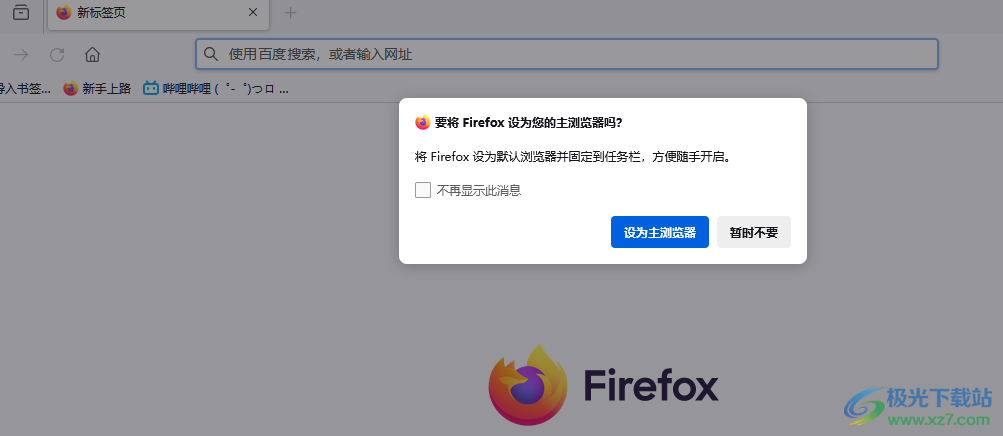
方法步驟
1.當你將電腦中的火狐瀏覽器點擊打開啟用之后,你可以查看到在首頁面上會彈出一個提示設置為主瀏覽器的窗口。
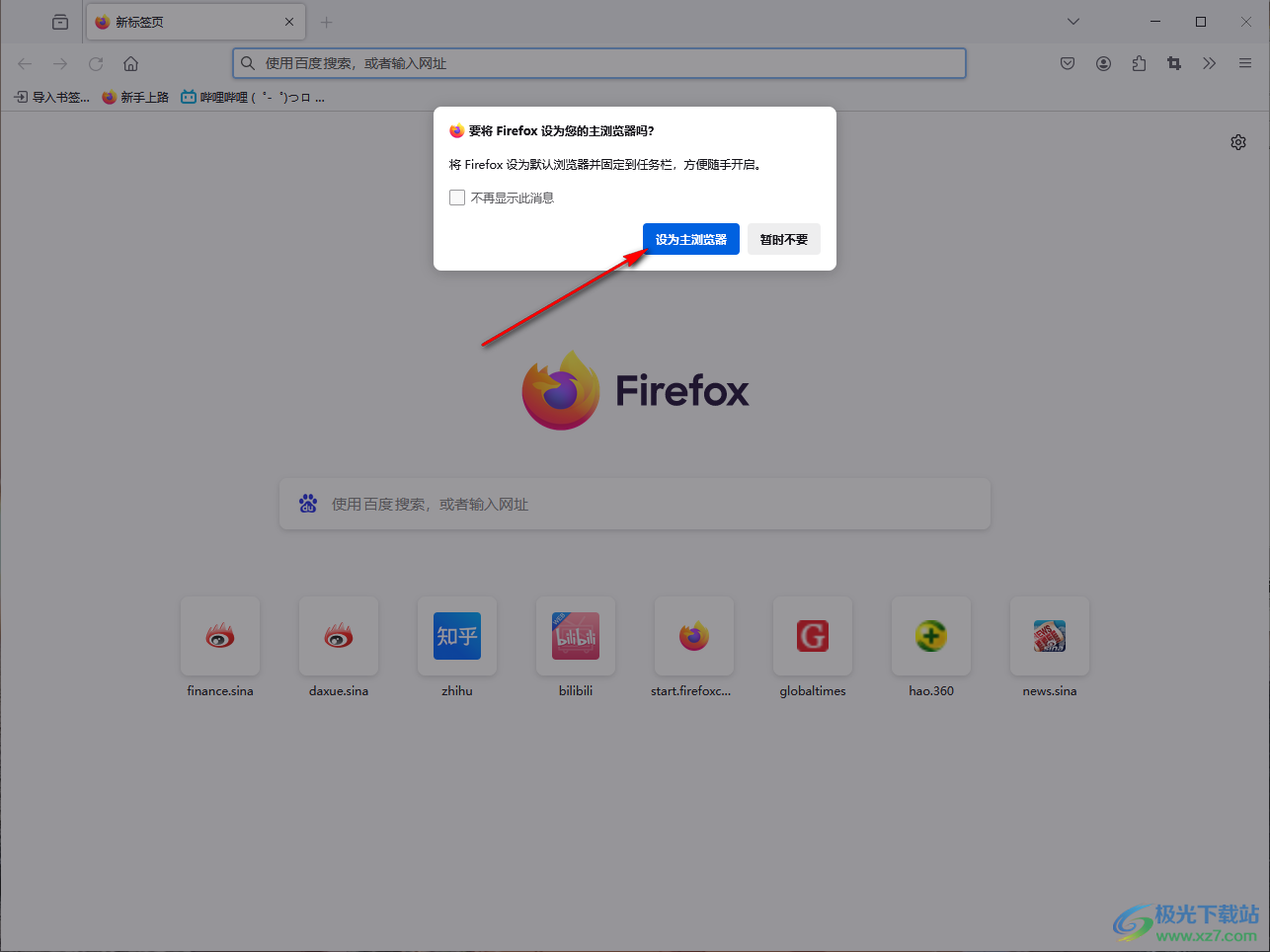
2.想要將這樣的窗口關閉掉的話,點擊右側上方的三條橫線的圖標。
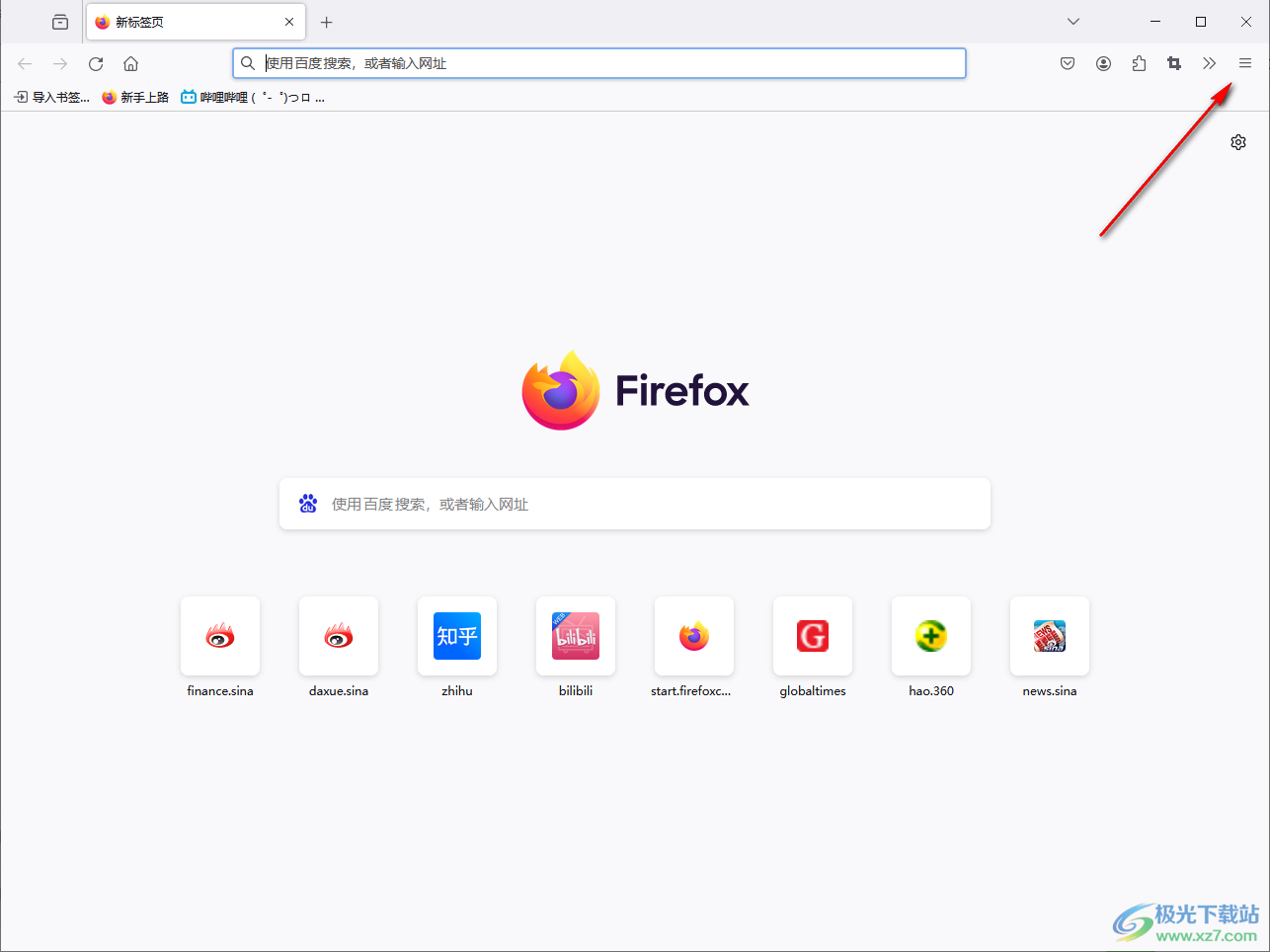
3.我們需要將圖標點擊一下,然后在打開的下拉窗口中,直接將其中的【設置】選項進行左鍵點擊一下。
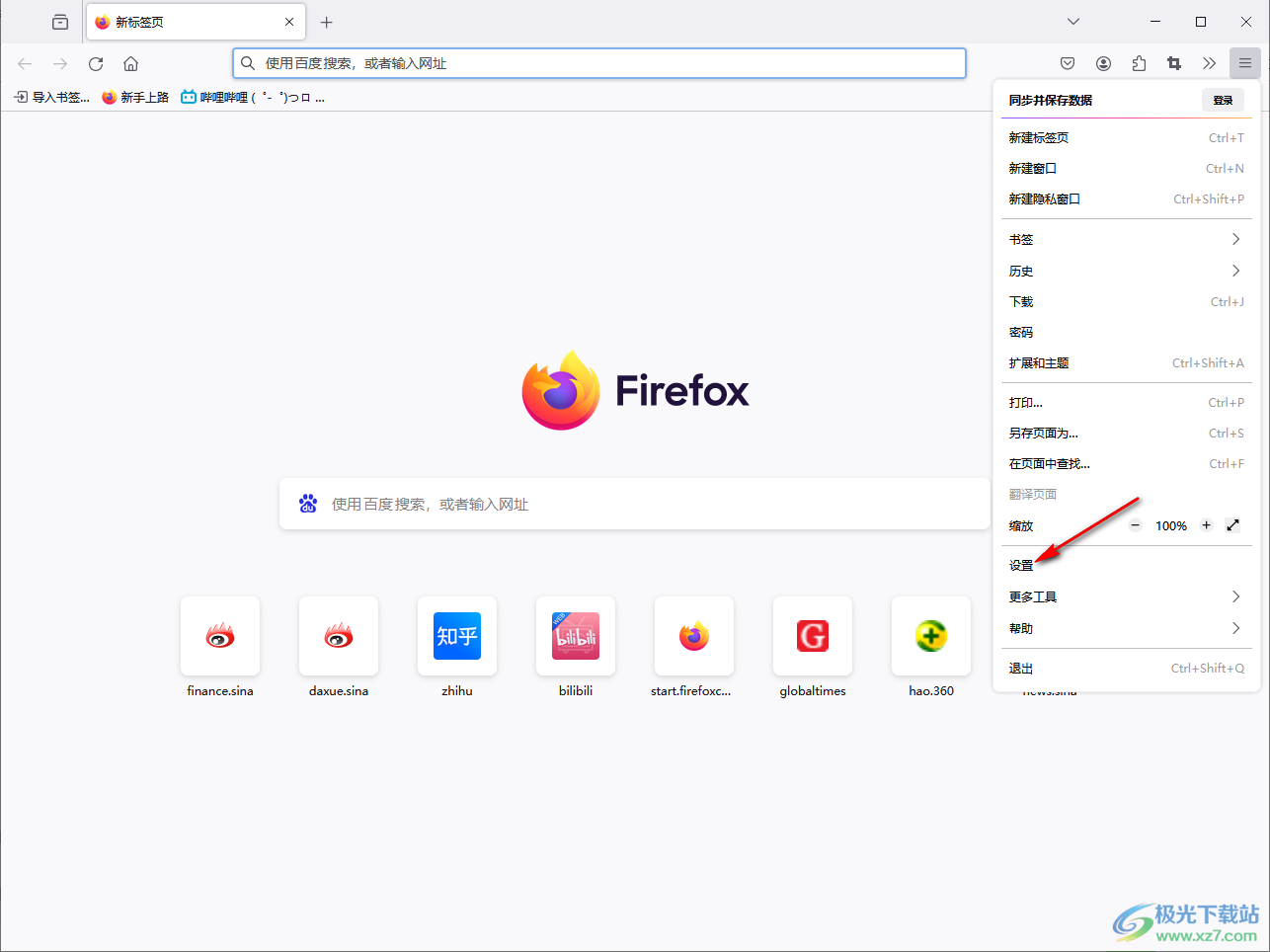
4.這時,即可在打開的窗口中,我們將其中的【常規】選項進行點擊一下,然后在右側的頁面中查看到【總是檢查Firefox是否是您的默認瀏覽器】選項。
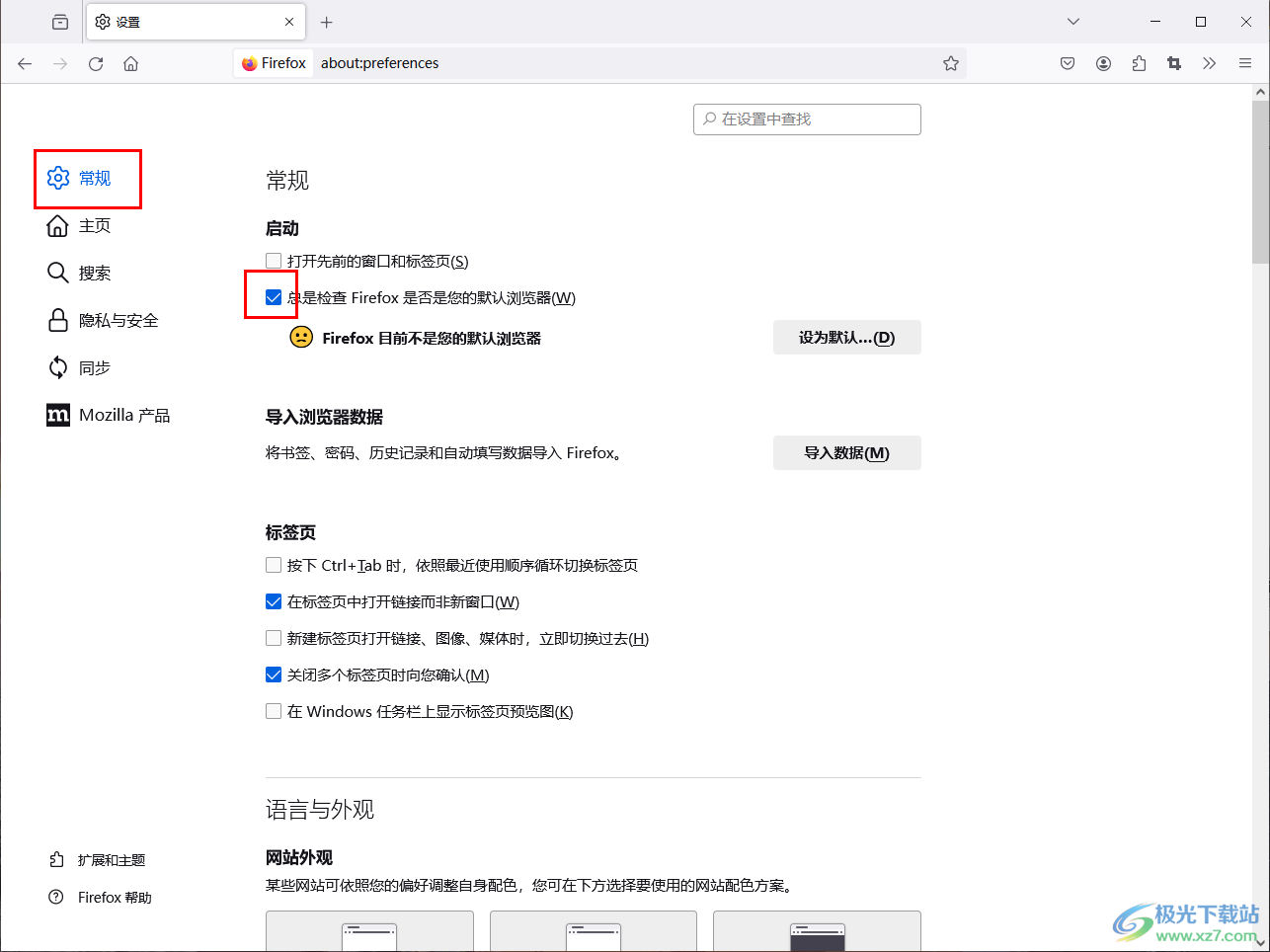
5.將該選項前面的方框點擊取消勾選即可,之后重新打開火狐瀏覽器,就不會顯示這樣的提示了。
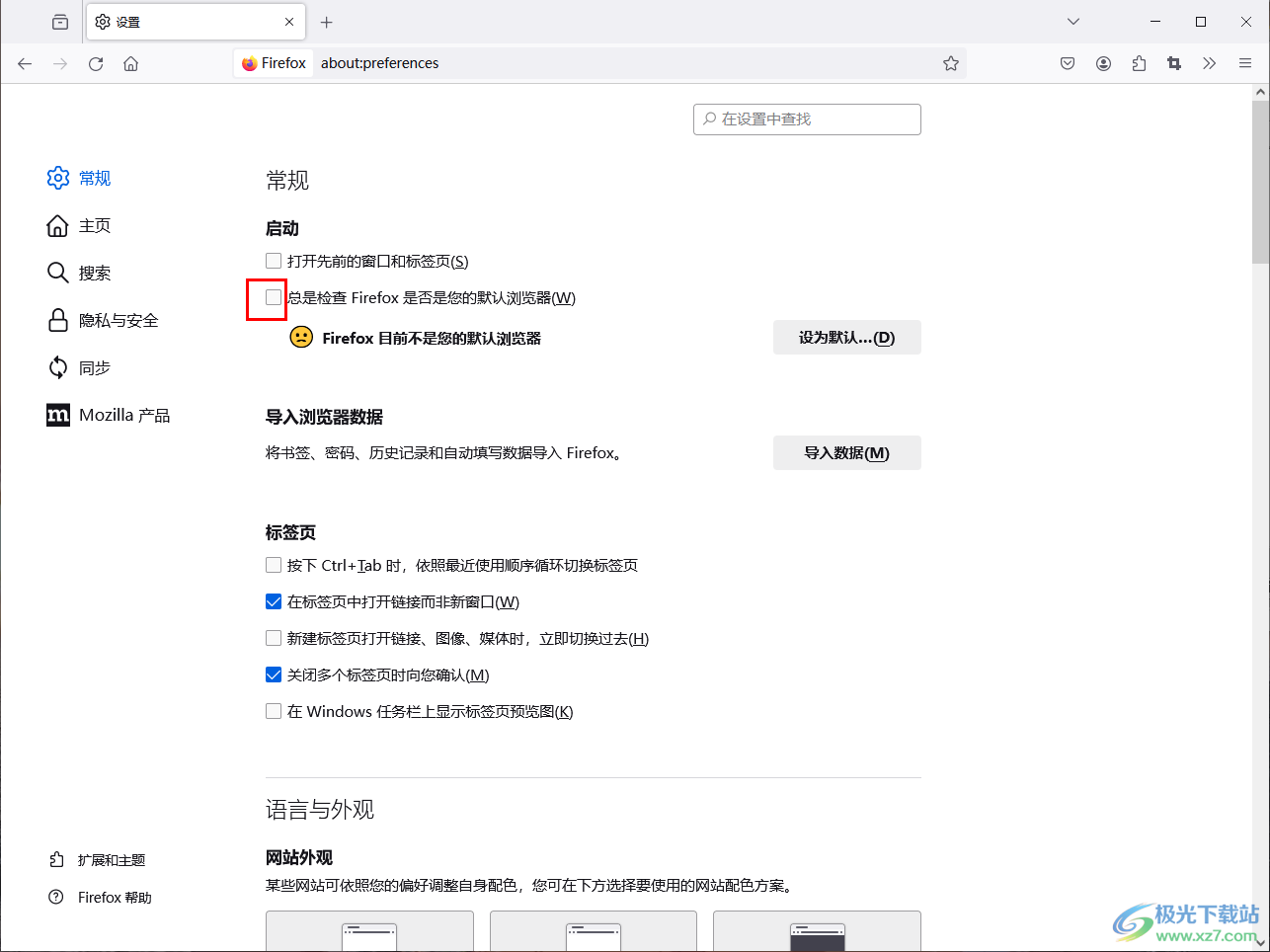
以上就是關于如何使用火狐瀏覽器解決總是提示設置默認瀏覽器的具體操作方法,我們大家在使用該瀏覽器的時候,如果總是彈出需要設置為默認瀏覽器的窗口,那么就可以按照以上的方法將其關閉即可,感興趣的話可以操作試試。

大小:63.6 MB版本:v131.0.3環境:WinAll, WinXP, Win7, Win10
- 進入下載
相關推薦
相關下載
熱門閱覽
- 1百度網盤分享密碼暴力破解方法,怎么破解百度網盤加密鏈接
- 2keyshot6破解安裝步驟-keyshot6破解安裝教程
- 3apktool手機版使用教程-apktool使用方法
- 4mac版steam怎么設置中文 steam mac版設置中文教程
- 5抖音推薦怎么設置頁面?抖音推薦界面重新設置教程
- 6電腦怎么開啟VT 如何開啟VT的詳細教程!
- 7掌上英雄聯盟怎么注銷賬號?掌上英雄聯盟怎么退出登錄
- 8rar文件怎么打開?如何打開rar格式文件
- 9掌上wegame怎么查別人戰績?掌上wegame怎么看別人英雄聯盟戰績
- 10qq郵箱格式怎么寫?qq郵箱格式是什么樣的以及注冊英文郵箱的方法
- 11怎么安裝會聲會影x7?會聲會影x7安裝教程
- 12Word文檔中輕松實現兩行對齊?word文檔兩行文字怎么對齊?
網友評論